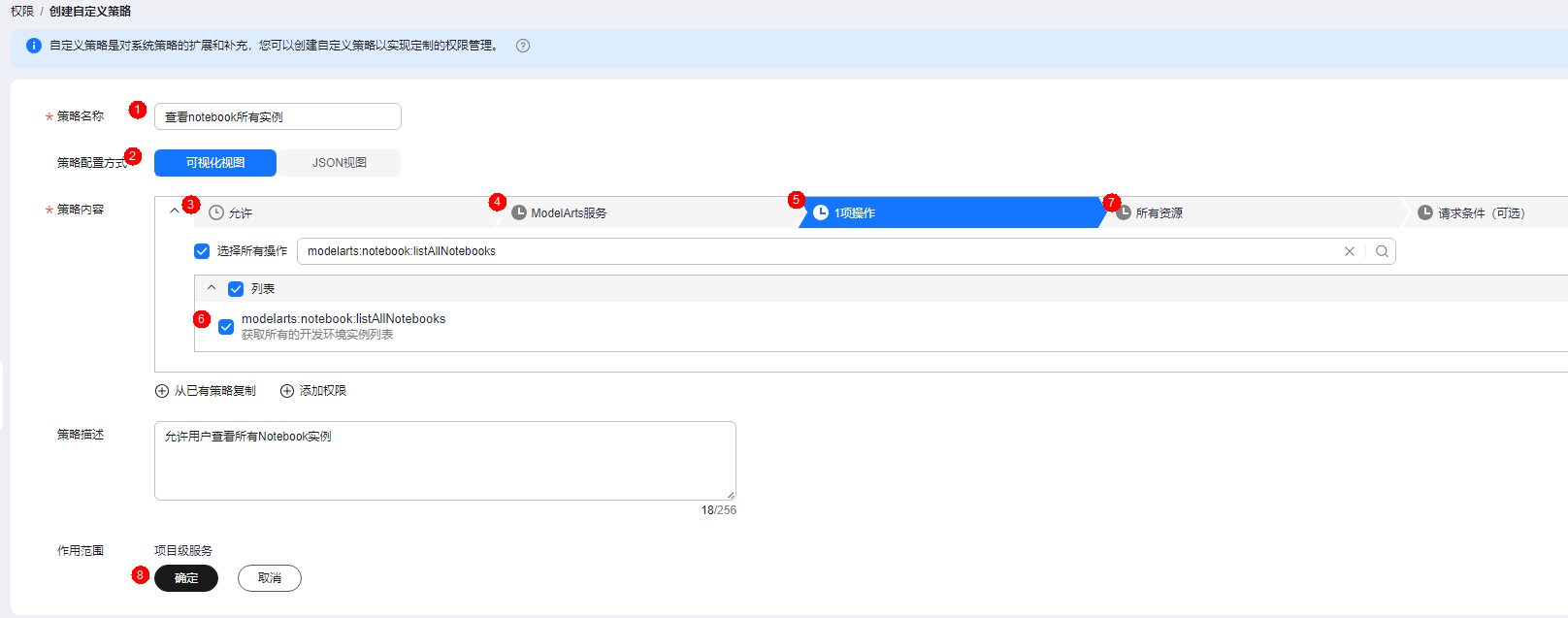查看所有子账号的Notebook实例
当子用户被授予“listAllNotebooks”和“listUsers”权限时,在Notebook页面上,单击“查看所有”,可以看到IAM项目下所有子用户创建的Notebook实例 。

配置该权限后,可以查看子用户的Notebook,也可以在Notebook中访问子用户的OBS、SWR等。
给子账号配置查看所有Notebook实例的权限
- 使用主用户账号登录ModelArts管理控制台,单击右上角用户名,在下拉框中选择“统一身份认证”,进入统一身份认证(IAM)服务。
- 在统一身份认证服务页面的左侧导航选择,单击右上角的“创建自定义策略”,需要设置两条策略。
策略1:设置查看Notebook所有实例,如图1所示,单击“确定”。
- “策略名称”:设置自定义策略名称,例如:查看Notebook所有实例。
- “策略配置方式”:选择可视化视图。
- “策略内容”:允许,云服务中搜索ModelArts服务并选中,操作列中搜索关键词modelarts:notebook:listAllNotebooks并选中,所有资源选择默认值。
策略2:设置查看Notebook实例创建者信息的策略。
- “策略名称”:设置自定义策略名称,例如:查看所有子用户信息。
- “策略配置方式”:选择可视化视图。
- “策略内容”:允许,云服务中搜索IAM服务并选中,操作列中搜索关键词iam:users:listUsers并选中,所有资源选择默认值。
- 在统一身份认证服务页面的左侧导航选择“用户组”,在用户组页面查找待授权的用户组名称,在右侧的操作列单击“授权”,勾选步骤2创建的两条自定义策略,单击“下一步”,选择授权范围方案,单击“确定”。
此时,该用户组下的所有用户均有权限查看该用户组内成员创建的所有Notebook实例。
如果没有用户组,也可以创建一个新的用户组,并通过“用户组管理”功能添加用户,并配置授权。如果指定的子用户没有在用户组中,也可以通过“用户组管理”功能增加用户。
子用户启动其他用户的SSH实例
子用户可以看到所有用户的Notebook实例后,如果要通过SSH方式远程连接其他用户的Notebook实例,需要将SSH密钥对更新成自己的,否则会报错ModelArts.6786。更新密钥对具体操作请参见修改Notebook SSH远程连接配置。
具体的错误信息提示:ModelArts.6789: 在ECS密钥对管理中找不到指定的ssh密钥对xxx,请更新密钥对并重试。